PS怎么调整图像分辨率?
设·集合小编 发布时间:2023-04-06 14:03:06 178次最后更新:2024-03-08 12:07:13
PS在平面设计、动漫设计、网页设计等领域应用非常广泛,是目前常用的专业图像处理软件之一。图像分辨率是我们新建文件时需要设置的,我们要根据我们文件的用途来设置分辨率。下面就带大家来学习下方法。
想了解更多的“PS”相关内容吗?点击这里免费试学PS课程>>
工具/软件
硬件型号:机械革命极光Air
系统版本:Windows7
所需软件:PS CS3
方法/步骤
第1步
设置图像分辨率:单击“图像”--“图像大小”
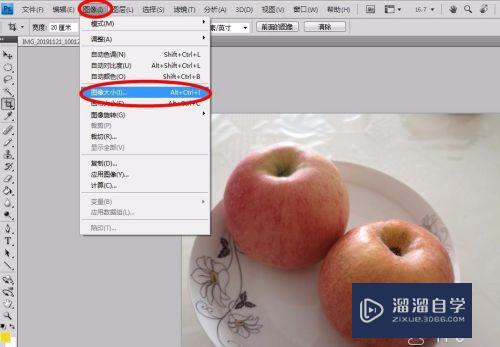
第2步
弹出“图像大小”对话框后,设置分辨率,图像默认分辨率72

第3步
不同用途的图像设置不同的分辨率:(1)用于网页的图像,分辨率只要设置为72或者96即可,分辨率修改后,像素大小的宽度、高度都会随之改变,但是文档大小的宽度、高度都不会变

第4步
(2)用于印刷的图像,分辨率设置应不低于300像素

第5步
选中“重定图像像素”,可以激活“像素大小”选项组,在文本框中输入相应的数值,可以改变像素的大小

第6步
如果取消“重定图像像素”,可以将像素大小还原到原来的初始状态

- 上一篇:Photoshop怎么分离内容?
- 下一篇:PS文档中如何调整图片的亮度?
相关文章
广告位


评论列表